- Réduisez les interférences sans fil en déplaçant le récepteur USB ou en utilisant le câble d'extension USB fourni.
- Essayez d'utiliser un tapis de souris de couleur plus claire.
- Changez de mode d'alimentation (voir ci-dessous).
Pour changer de mode d'alimentation de la souris G700:
-
Ouvrez SetPoint.
Démarrer > Tous les programmes > Logitech > Souris de jeu G9x, G500 et G700 > Paramètres du dispositif
- Sélectionnez Wireless Gaming Mouse G700 puis cliquez sur OK.

-
Sélectionnez le profil que vous souhaitez modifier dans le menu déroulant Profil. Dans cet exemple, le profil Général a été sélectionné.
REMARQUE: chaque profil dispose de ses propres paramètres de mode d'alimentation. Répétez la procédure pour chaque profil, autant de fois que nécessaire.
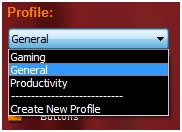
-
Cliquez sur Batterie dans la partie gauche de la fenêtre.
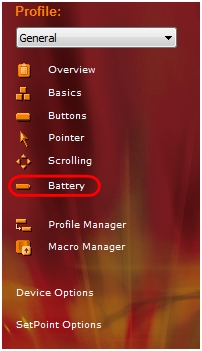
-
Sélectionnez le mode d'alimentation que vous souhaitez attribuer à la souris.
REMARQUE: si vous souhaitez que SetPoint vous signale que l'autonomie est faible, sélectionnez l'option "M'avertir lorsque le niveau de la batterie de ma souris est faible". La souris G700 est également conçue pour signaler un faible niveau de batterie en vue d'éviter son arrêt au beau milieu d'une partie.
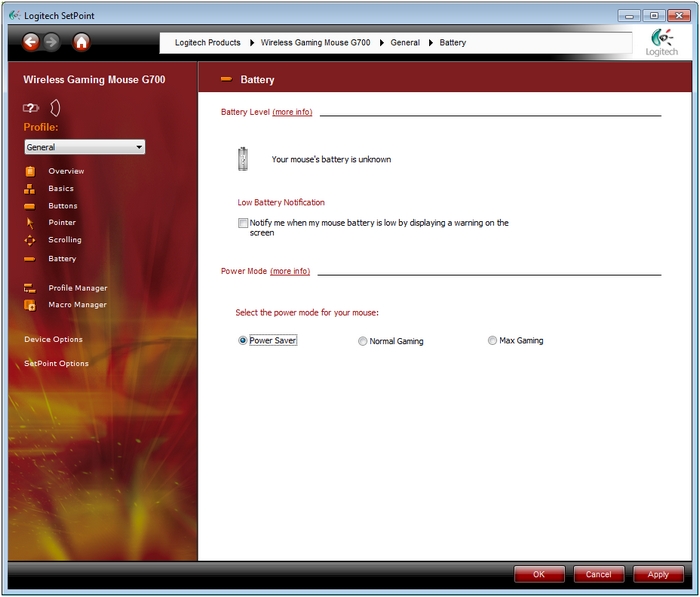
-
Cliquez sur Appliquer pour enregistrer vos paramètres puis sur OK lorsque vous avez terminé.
La souris G700 offre des fonctionnalités hautes performances qui sont plus gourmandes en énergie qu'une souris classique:
- Volume d'envoi de données par seconde jusqu'à 8 fois supérieur
- Passage en mode de faible consommation plus long, même en mode d'économie d'énergie de la batterie
- Capteur et laser de forte puissance
Ces fonctionnalités ont été implémentées pour réduire le décalage et améliorer les performances en cours de jeu par rapport aux autres souris sans fil, mais elles sont plus gourmandes en énergie. Nous vous recommandons de recharger votre souris G700 entre les séances de jeu.
Remarque importante : L’outil de mise à jour du micrologiciel n’est plus pris en charge ni maintenu par Logitech. Nous recommandons vivement d’utiliser Logi Options+ pour les dispositifs Logitech pris en charge. Nous sommes là pour vous aider pendant cette transition.
Remarque importante : Logitech Preference Manager n’est plus pris en charge ni maintenu par Logitech. Nous recommandons vivement d’utiliser Logi Options+ pour les dispositifs Logitech pris en charge. Nous sommes là pour vous aider pendant cette transition.
Remarque importante : Logitech Control Center n’est plus pris en charge ni maintenu par Logitech. Nous recommandons vivement d’utiliser Logi Options+ pour les dispositifs Logitech pris en charge. Nous sommes là pour vous aider pendant cette transition.
Remarque importante : L’utilitaire de connexion Logitech n’est plus pris en charge ni maintenu par Logitech. Nous recommandons vivement d’utiliser Logi Options+ pour les dispositifs Logitech pris en charge. Nous sommes là pour vous aider pendant cette transition.
Remarque importante : Le logiciel Unifying n’est plus pris en charge ni maintenu par Logitech. Nous recommandons vivement d’utiliser Logi Options+ pour les dispositifs Logitech pris en charge. Nous sommes là pour vous aider pendant cette transition.
Remarque importante : Le logiciel SetPoint n’est plus pris en charge ni géré par Logitech. Nous recommandons vivement d’utiliser Logi Options+ pour les dispositifs Logitech pris en charge. Nous sommes là pour vous aider pendant cette transition.
Questions fréquentes
Aucun produit n'est disponible pour cette section
